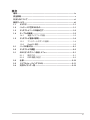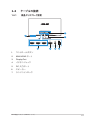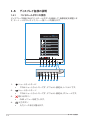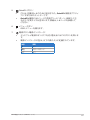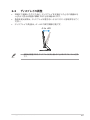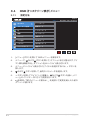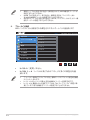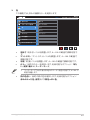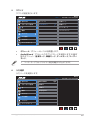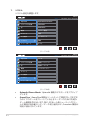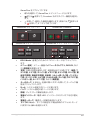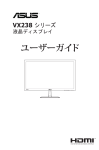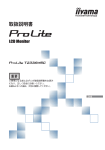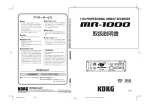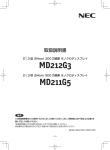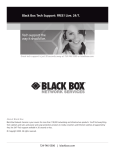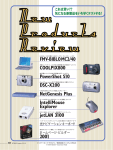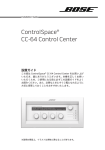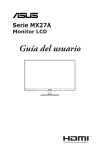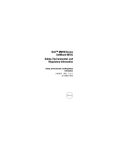Download ユーザーガイド
Transcript
MX27Aシリーズ 液晶ディスプレイ ユーザーガイド 初版 2015 年 1 月 Copyright © 2015 ASUSTeK COMPUTER INC. All Rights Reserved. 本マニュアルのいかなる部分も、購入者のバックアップ目的の場合を除き、ASUSTeK COMPUTER INC. (以下 「ASUS社」)からの書面による事前の明示的な許可なしには、本書に記載された製品およびソフトウェアを含 め、いかなる条件下でも、またいかなる形式でも複製、伝送、複写、検索システムへの格納、いかなる言語への翻 訳も行うことができません。 以下の場合は、製品保証やサービスを受けることができません:(1) 製品に対し、ASUS社により書面で許可さ れていない修理、改造、改変が行われた場合、(2) 製品のシリアル番号が破損したり紛失した場合。 ASUS社は明示的であれ黙示的であれいかなる種類の保証もない本書を「現状のまま」提供するものであり、 商業的価値または特定目的への適合性の暗黙的保証または条件を含め、いかなる保証も含めません。いかな る場合も、ASUS社、同社の取締役、役員、従業員、代理人は、たとえ損害の可能性について告知されていた場 合でも、本書または製品の欠陥やエラーに起因する間接的、特別な、偶発的、または結果として生じる損害(利 益の損失、取引上の損失、使用の損失、データの損失、事業の中断などを含む)に対して責任を負わないものと します。 本書に記載された仕様や情報は情報の使用のみを目的として提供されるもので、随時、事前の予告なしに変 更する場合があり、ASUS社による保証と解釈されるものではありません。ASUS社は本書の内容については 万全を期して作成しましたが、製品およびソフトウェアなどの記載に万一誤りや正確さに欠ける部分があって も、ASUS社は一切責任を負いません。 本書に記載された製品名および会社名は、それぞれの会社の登録商標または著作権である場合があり、本書で は所有者を特定したり説明したりするために使用しており、侵害の意図はありません。 ii 目次 通知............................................................................................................... iv 安全情報 ........................................................................................................ v お手入れについて .......................................................................................... vi 回収サービス ................................................................................................ vii 1.1 ようこそ!......................................................................................... 1-1 1.2 パッケージに含まれるもの ............................................................... 1-1 1.3 ディスプレイベースの組み立て......................................................... 1-2 1.4 ケーブルの接続 ............................................................................... 1-3 1.4.1 1.5 液晶ディスプレイ背面 ...................................................... 1-3 ディスプレイ各部の説明 .................................................................. 1-4 1.5.1 コントロールボタンの使用 ............................................... 1-4 1.5.2 QuickFit 機能................................................................... 1-6 2.1 ベースの取り外し............................................................................. 2-1 2.2 ディスプレイの調整 ......................................................................... 2-2 3.1 OSD(オンスクリーン表示)メニュー.................................................. 3-1 3.1.1 設定方法.......................................................................... 3-1 3.1.2 OSD 機能の紹介 ............................................................. 3-2 3.2 仕様 .............................................................................................. 3-10 3.3 トラブルシューティング(FAQ)....................................................... 3-11 3.4 対応タイミング一覧 ....................................................................... 3-12 iii 通知 FCC(米国連邦通信委員会)規定の適合宣言 本製品は FCC 規則パート 15 に準拠しています。操作は次の 2 つの条件に規 制されます : • 電波障害を起こさないこと、 • 誤動作の原因となる電波障害を含む、受信されたすべての電波障害に対 して正常に動作すること。 本装置は、FCC 基準パート 15 に準ずる Class B のデジタル電子機器の制限 事項に準拠しています。 これらの制限事項は、住宅地域で使用した場合に生じ る可能性のある電磁障害を規制するために制定されたものです。本装置は高 周波エネルギーを生成し使用しています。 また、高周波エネルギーを放射する 可能性があるため、指示に従って正しく設置しなかった場合は、無線通信に障 害を及ぼす可能性があります。 しかしながら、特定の設置状況においては電波 障害を起こさないという保証はありません。本装置がラジオやテレビの受信 に障害を与えていないかを判断するには、本装置の電源をオンオフしてみま す。受信障害が発生している場合には、以下の方法で受信障害を改善すること をお勧めします。 • 受信アンテナの向きや設置場所を変える。 • 本装置と受信機の距離を離す。 • 本装置と受信機の電源系列を別の回路にする。 • 販売店または無線機/テレビの専門技術者に問い合わせる。 本製品は電源管理機能を実装しています。 無信号入力が 10 秒間続いた場合、 製品は、 自動的にスリープ / スタンバイモードに入ります。 Energy Star® のパートナーである当社は、本製品が Energy Star® の定めるエネルギー効率ガイドラインに準拠しているこ とを確認済みです。 カナダ通信省(Canadian Department of Communications)の適合 宣言 本デジタル装置は、 カナダ通信省の電波障害規制(Radio Interference Regulations) で規定されている、デジタル装置からの電波ノイズ放射に関す る Class B 制限を超えません。 本 Class B デジタル装置は、 カナダ ICES-003 に準拠しています。 AEEE Yönetmeliğine Uygundur この装置は、クラスB情報技術装置です。この装置は、家庭環境で使用することを目的としていま すが、この装置がラジオやテレビジョン受信機に近接して使用されると、受信障害を引き起こす ことがあります。取扱説明書に従って正しい取り扱いをして下さい。 VCCI−B iv 安全情報 • ディスプレイのセットアップを行う前に、本製品に付属するすべての説明 書をよくお読みください。 • 火事や感電の原因となるため、ディスプレイを雨や湿気にさらさないでく ださい。 • ディスプレイのキャビネットは絶対に開けないでください。ディスプレイ内 部には危険な高電圧が通っており、重症を負う恐れがあります。 • 電力供給装置が破損した場合は、 ご自分で修理しないでください。専門の サービス技師または販売店にお問い合わせください。 • 本製品をご使用になる前に、すべてのケーブルが正しく接続されており電 源コードが損傷していないことをご確認ください。何らかの損傷を発見し た場合は、ただちにお買い上げ店までご連絡ください。 • キャビネット背面または上部にあるスロットおよび開口部は換気のため に設けられています。 これらのスロットをふさがないでください。適切な換 気を施さない状態で、本製品をラジエータや熱源のそばまたは上に置か ないでください。 • ディスプレイの操作には、 ラベルに表示されたタイプの電源のみをご使用 ください。 自宅の電源タイプがご不明の場合は、お買い上げ店または地域 の電力会社までお問い合わせください。 • お住まいの地域の電力標準に合った、適切な電源プラグをご使用くださ い。 • OAタップや延長コードに過負荷をかけないでください。過負荷は火災や 感電を引き起こす恐れがあります。 • 埃、湿気、極端な温度を避けてください。ディスプレイを水がかかる恐れの ある場所に置かないでください。ディスプレイは安定した平面に置いてく ださい。 • 雷雨の時や長期にわたって使用しない場合は、装置の電源コードを抜い ておいてください。 こうすることで、ディスプレイは電力サージから保護さ れます。 • ディスプレイキャビネットのスロットに、異物を押し込んだり液体をこぼし たりしないでください。 • 満足できる操作を行えるように、ディスプレイは100-240V ACと記され正 しく構成されたレセプタクルを持つ、UL指定を受けたコンピュータでのみ ご使用ください。 • コンセントは、装置の近くで、すぐ手の届く場所に設置する必要がありま す。 • ディスプレイに技術的な問題が発生した場合は、専門のサービス技師ま たは販売店にお問い合わせください。 • 本製品には、 カリフォルニア州で、癌および先天性異常の原因となったり、 その他生殖への危害をもたらすことが分かっている化学物質が含まれて います。取扱い後は手を洗ってください。 v お手入れについて • ディスプレイを持ち上げたり別の場所に移したりする際は、あらかじめケ ーブルや電源コードを抜いておくことをお勧めします。ディスプレイを設 置する際は、正しいやり方で持ち上げてください。ディスプレイを持ち上げ たり持ち運んだりする際は、本体の端をつかむようにしてください。 スタン ドやコードでディスプレイを持ち上げないでください。 • お手入れ方法。ディスプレイの電源をオフにし、電源コードを抜きます。デ ィスプレイ表面を、きれいな柔らかい布で拭きます。頑固な汚れには中性 クリーナーで湿らせた柔らかい布をお使いください。 • アルコールやアセトンを含むクリーナーは使用しないでください。液晶デ ィスプレイ用のクリーナーをご使用ください。 クリーナーを画面に直接吹 き付けることは絶対にしないでください。 クリーナー液がディスプレイ内部 に入ると、感電を引き起こす原因となります。 以下の症状は、 ディスプレイの正常な状態です: • 使用してまもないうちは、蛍光灯の性質により画面がちらつくことがありま す。電源を切り再度入れ直すことで、画面のちらつきはなくなります。 • ご使用のデスクトップパターンによって、画面の輝度にわずかにむらがあ るように感じることがあります。 • 同じ画像が何時間も続けて表示されると、画像を切り替えた後も前の画 面の残像が残る場合があります。 この場合、画面はゆっくり回復していきま す。 または電源をオフにして数時間すると直ります。 • 画面が真っ黒になったり点滅するか、あるいは動作しなくなった場合、販 売店またはサービスセンターに修理を依頼してください。画面をご自分で 修理しないでください。 本マニュアルの表記法 警告:作業を終えようとしているとき、怪我を防ぐための情報です。 注意:作業を終えようとしているとき、部品の損傷を防ぐための情報 です。 重要:作業を終える際に従うべき情報です。 注:作業を終える際のヒントや追加情報です。 vi 詳細な情報を閲覧するには 追加情報や、製品およびソフトウェアのアップデートについては、以下の情報 源を参照してください。 1. ASUS社ホームページ ASUS社ホームページでは、世界中に向けてASUS社のハードウェアお よびソフトウェア製品の最新情報を提供しています。 http://www.asus.comを参照してください。 2. オプション文書 お買い上げの製品パッケージには、販売業者によって追加されたオプシ ョン文書が同梱されている場合があります。 これらの文書は標準パッケ ージの一部ではありません。 回収サービス ASUS 社のリサイクルおよび回収プログラムは、当社の環境保護に対する最 高水準への取り組みに由来しています。当社は、お客様が責任を持って当社の 製品、電池、その他の部品および包装材をリサイクルできるようにするための ソリューションを提供していると信じています。 異なる地域のリサイクルに関する詳細情報については、 http://csr.asus.com/english/Takeback.htm にアクセスしてください。 vii 1.1 ようこそ! ® ASUS 液晶ディスプレイをお買い上げいただき、誠にありがとうございます。 ASUS 社の最新のワイド画面液晶ディスプレイは、 より鮮明で幅が広く、明る いディスプレイに加え、表示体験を豊かにするための便利な機能を搭載して います。 これらの機能により、ディスプレイがお届けする便利で快適なビジュアル体験 をお楽しみいただけます。 1.2 パッケージに含まれるもの パッケージに、以下の付属品が入っていることを確認してください: 液晶ディスプレイ ディスプレイベース クイックスタートガイド 保証書 1x 電源アダプタ 1x 電源コード 1x HDMI ケーブル 1x MHL ケーブル(オプション) 1x DisplayPort ケーブル(オプション) • 上記アイテムが損傷したり紛失した場合は、ただちに販売店までご連絡くださ い。 注意 ASUS 液晶ディスプレイ MX27A シリーズ 1-1 1.3 ディスプレイベースの組み立て 1. ディスプレイの前面を下にして、テーブルの上に置きます。 2. ベースをアームに取り付け、ネジでしっかり固定します。ネジは指で簡単 に締められます。 3. ディスプレイをもっとも見やすい角度に調整します。 • 1-2 ディスプレイの損傷を防ぐために、テーブルの表面に柔らかい布を敷くことを お勧めします。 第 1 章: 製品紹介 1.4 ケーブルの接続 1.4.1 液晶ディスプレイ背面 MHL / HDMI-1 HDMI-2 HDMI-3 7 1 6 MHL / HDMI-1 HDMI-2 2 1. コントロールボタン 2. MHL/HDMI ポート 3. DisplayPort 4. イヤホンジャック 5. DC 入力ポート 6. スピーカー 7. ケンジントンロック ASUS 液晶ディスプレイ MX27A シリーズ HDMI-3 3 4 5 1-3 1.5 ディスプレイ各部の説明 1.5.1 コントロールボタンの使用 ディスプレイ背面にあるコントロールボタンを使用して、画像設定を調整しま す。キー 1 ∼ 6 にタッチして、キー一覧ページを開きます。 標準モード MHL/HDMI-1 2560 x 1440 @ 60Hz メニュー QuickFit 入力選択 クローズ ボリューム ブルーライト低減 1 1 2 3 4 4 5 5 6 6 7 ショートカットキー2: 1. • これはショートカットキーです。デフォルト設定は、 レベル 0 です。 ショートカットキー1: 2. • これはショートカットキーです。デフォルト設定は、ボリュームです。 閉じるボタン: 3. • OSD メニューを終了します。 入力ボタン: 4. • 1-4 3 2 入力ソースを切り替えます。 第 1 章: 製品紹介 QuickFit ボタン: 5. • これは、位置合わせのために設計された、QuickFit 機能をアクティ ブにするためのホットキーです。 • QuickFit 機能には5ページの共通グリッドパターン、用紙サイズ、 および、写真サイズが含まれます。詳細は、1-6ページを参照して ください。 メニューボタン: 6. • OSD メニューを開きます。 電源ボタン/電源インジケータ: 7. • ディスプレイ電源のオン/オフを切り替えるにはこのボタンを押しま す。 • 電源インジケータの色は、以下の表のように定義されています。 状態 説明 白 オン 黄色 スタンバイモード オフ オフ ASUS 液晶ディスプレイ MX27A シリーズ 1-5 1.5.2 QuickFit 機能 QuickFit 機能には、次の 3 つのパターン:(1) グリッド (2) 用紙サイズ (3) 写真サイズがあります。 QuickFit には、次の 3 つのパターンがあります。 1. グリッドパターン:設計者やユーザーが1ページ上でコンテンツとレイア ウトを簡単に整理し、一貫性のあるルックアンドフィールを実現すること ができます。 Alignment Grid 2. 用紙サイズ:画面上に実物サイズでドキュメントを表示します。 A4 レター A4 Letter EXIT 3. 写真サイズ:写真家を初めとするユーザーが、画面上に実物大で写真を 正確に表示し、編集できるようにします。 4x6 1-6 3x5 2x2 8x10 5x7 第 1 章: 製品紹介 2.1 ベースの取り外し ベースを取り外すには、以下を行います: 1. 電源と信号ケーブルを抜きます。ディスプレイの前面を下にして、きれい なテーブルの上に注意して置きます。 2. 指を使ってベース下部にあるねじを緩め、 スタンドからベースを取り外 します。 3. または、 ドライバーを使ってベースをスタンドに固定しているねじを直接 抜き、 スタンドからベースを取り外すこともできます。 • • 2-1 ディスプレイの損傷を防ぐために、テーブルの表面に柔らかい布を敷くことを お勧めします。 ネジを取り外している間、ベースを支えます。 第 2 章: セットアップ 2.2 ディスプレイの調整 • 快適にご使用いただくために、ディスプレイを正面にしたときに画面がも っともよく見える角度に調節することをお勧めします。 • 角度を変える際は、ディスプレイが落ちないようにスタンド部を押さえてく ださい。 • ディスプレイの角度は、-5˚∼20˚の間で調節可能です。 -5 to +20 • 視野角を調整する際、ディスプレイが多少揺れることがありますが、これは正常 です。 ASUS 液晶ディスプレイ MX27A シリーズ 2-2 3.1 OSD(オンスクリーン表示)メニュー 3.1.1 設定方法 MX27A 標準モード シーンモード ブルーライト低減 標準モード 色 シアターモード 画像 ゲームモード サウンド 夜景モード 入力選択 sRGBモード システム 読み取りモード ショートカット 暗室モード 1. [メニュー]ボタンを押して OSD メニューを開きます。 2. メニューで、 および ボタンを押して、オプションを切り替えます。 アイ コン間を移動すると、オプション名がハイライト表示されます。 3. メニューにハイライト表示されたアイテムを選択するには、 ボタンを 押します。 4. 3-1 Splendid MHL/HDMI-1 2560 x 1440 @ 60Hz および ボタンを押して、目的のパラメータを選択します。 5. ボタンを押してサイドバーに移動し、 および ボタンを使い、 メニ ュー上のインジケータに応じて変更を行います。 6. を選択して前のメニューに戻るか、 を選択して変更を受け入れ前の メニューに戻ります。 第 3 章: 一般注意事項 3.1.2 1. OSD機能の紹介 Splendid この機能には 8 つのサブ機能があり、お好みに応じて選択することがで きます。各モードにはリセットオプションがあり、設定の変更内容を維持 するか、 プリセットモードに戻るかを選択できます。 MX27A 標準モード Splendid シーンモード ブルーライト低減 標準モード 色 シアターモード 画像 ゲームモード サウンド 夜景モード 入力選択 sRGBモード システム 読み取りモード ショートカット 暗室モード MHL/HDMI-1 2560 x 1440 @ 60Hz • シーンモード: SPLENDID™ ビデオインテリジェンス技術を使 用して、風景フォトを表示するのに最適なモードです。 • 標準モード: SPLENDID™ ビデオインテリジェンス技術を使用 して、ドキュメントを編集するのに最適なモードです。 • シアターモード: SPLENDID™ ビデオインテリジェンス技術を 使用して、ムービーを鑑賞するのに最適なモードです。 • ゲームモード: SPLENDID™ ビデオインテリジェンス技術を使 用して、ゲームをプレーするのに最適なモードです。 • 夜景モード: SPLENDID™ ビデオインテリジェンス技術を使用 して、画面の暗いゲームをプレーしたりムービーを鑑賞するの に最適なモードです。 • sRGB モード: PC からの写真やグラフィックスを表示するた めに最適なモードです。 • 読み取りモード: SPLENDID™ ビデオインテリジェンス技術を 使用して、読書をするのに最適なモードです。 • 暗室モード: SPLENDID™ 画質インテリジェンス技術を使用し た弱い周囲光環境に最適なモードです。 ASUS 液晶ディスプレイ MX27A シリーズ 3-2 標準モードでは、彩度、肌の色合い、鮮明度、および、ASCR機 能をユーザーが 設定することはできません。 sRGB では、彩度、カラー、肌の色合い、鮮明度、明るさ、コントラスト、およ び、ASCR 機能をユーザーが設定することはできません。 読み取りモードでは、彩度、肌の色合い、ASCR、コントラスト、および、カラー機 能をユーザーが設定することはできません。 • • • 2. ブルーライト低減 LED バックライトから放射される青色光のエネルギーレベルを低減します。 MX27A 標準モード Splendid レベル 0 ブルーライト低減 レベル 1 色 レベル 2 画像 レベル 3 サウンド レベル 4 MHL/HDMI-1 2560 x 1440 @ 60Hz 入力選択 システム ショートカット • レベル 0:変更しません。 • レベルl 1 ∼ 4:レベルが高くなるにつれ、 より多くの青色光を低 減します。 • • • 3-3 ブルーライト低減がアクティブになると、標準モードのデフォルト設定が自動的 にインポートされます。 レベル 1 からレベル 3 の間は、明るさ機能はユーザーが設定可能です。 レベル 4 は、最適化された設定です。これは、TUV ローブルーライト認定に準 拠しています。明るさ機能をユーザーが設定することはできません。 第 3 章: 一般注意事項 3. 色 この機能では、好みの画像カラーを選択します。 MX27A 標準モード Splendid 明るさ ブルーライト低減 コントラスト 色 彩度 画像 カラー サウンド 肌の色合い MHL/HDMI-1 2560 x 1440 @ 60Hz 入力選択 システム ショートカット • 明るさ:明るさレベルを調整します。0∼100 の範囲で調節可能で す。 • コントラスト:コントラストレベルを調整します。0∼100 の範囲で 調節可能です。 • 彩度:彩度レベルを調整します。0∼100 の範囲で調節可能です。 • カラー:目的のカラーを選択します。利用可能なオプション:冷た い、通常、暖かい、 ユーザーモード。 • • ユーザーモードでは、赤、緑、青の色みのユーザー設定が可能です。0∼100 の 範囲で調整します。 肌の色合い:目的の肌の色を選択します。利用可能なオプション: 赤みがかった色、 自然および黄色っぽい色。 ASUS 液晶ディスプレイ MX27A シリーズ 3-4 4. 画像 このメイン機能で、画像の鮮明度、Trace Free、 アスペクトコントロー ル、VividPixel、ASCR を調整することができます。 MX27A 標準モード Splendid 鮮明度 ブルーライト低減 Trace Free 色 アスペクトコントロール 画像 VividPixel サウンド ASCR MHL/HDMI-1 2560 x 1440 @ 60Hz 入力選択 システム ショートカット • 鮮明度:画像の鮮明度を調整します。0∼100 の範囲で調節可能で す。 • Trace Free:オーバードライブ技術により、応答時間を短くします。 0(遅い)∼100(速い)の範囲で調節可能です。 • アスペクトコントロール:アスペクト比を「フル画面」 または「4:3」に 調整します。 • 3-5 4:3は、入力ソースが 4:3 形式である場合のみ利用可能です。 • VividPixel:透き通ったディテール指向の楽しみのために用意さ れた、実物そっくりなリアルなビジュアルをもたらすASUS社だけの 技術。調整範囲は0∼100です。 • ASCR:オンまたはオフを選択して、 ダイナミックコントラスト比機 能を有効化/無効化します。 第 3 章: 一般注意事項 5. サウンド サウンド設定を行います。 MX27A 標準モード MHL/HDMI-1 2560 x 1440 @ 60Hz Splendid ボリューム 音楽モード ブルーライト低減 AudioWizard 映画モード 色 ゲームモード 画像 ユーザーモード サウンド 入力選択 システム ショートカット • ボリューム:ボリュームレベルを調整します。 • AudioWizard:プリセットのサウンドモードを選択します。利用可 能なオプション:音楽モード、映画モード、 ゲームモード、 ユーザー モード。 ユーザーモードでは、イコライザー設定を調整することができます。 • 6. 入力選択 入力ソースを選択します。 MX27A 標準モード Splendid MHL/HDMI-1 ブルーライト低減 HDMI 2 色 HDMI 3 画像 DisplayPort MHL/HDMI-1 2560 x 1440 @ 60Hz サウンド 入力選択 システム ショートカット ASUS 液晶ディスプレイ MX27A シリーズ 3-6 7. システム システム設定を調整します。 MX27A Splendid Splendid Demo Mode ブルーライト低減 GamePlus 色 ECO Mode 画像 メニュー設定 サウンド 言語 入力選択 キーのロック システム 情報 ショートカット もっと 標準モード MHL/HDMI-1 2560 x 1440 @ 60Hz 標準モード MHL/HDMI-1 2560 x 1440 @ 60Hz (ページ 1/2) MX27A Splendid バック ブルーライト低減 電源インジケータ 色 電源キーロック 画像 すべてのリセット サウンド 入力選択 システム ショートカット (ページ 2/2) 3-7 • Splendid Demo Mode:Splendid 機能のデモモードをアクティブ にします。 • GamePlus:GamePlus 機能はツールキットで提供され、 さまざま なタイプのゲームをプレーしているときユーザーのために快適な ゲーム環境を作り出します。特に、FPS(一人称シューティング)ゲー ムに興味のある新しいゲーマーや初心者向けに、Crosshair 機能が 特別に設計されています。 第 3 章: 一般注意事項 GamePlus をアクティブにする: • オンを選択して、GamePlus メインメニューに入ります。 • または ます。 • を押して、選択した機能を確定します。戻るには、 を押しま す。 を押して、オフにして終了します。 を押して、Crosshair およびタイマー機能を選択し GamePlus メインメニュー GamePlus-Crosshair GamePlus 十字線 タイマー (実践モード) GamePlus メイン - タイマー GamePlus メイン - タイマー - 位置 位置 • ECO Mode:省電力のためのエコロジーモードをアクティブにし ます。 • メニュー設定:メニュー画面のメニュータイムアウト、DDC/CI、およ び、透明度を調整します。 • 言語:OSD 言語を選択します。選択肢は以下の通りです:英語、 フ ランス語、 ドイツ語、 スペイン語、 イタリア語、 オランダ語、 ロシア語、繁 体字中国語、簡体字中国語、 日本語、ペルシャ語、 タイ語、 インドネシ ア語、ポーランド語、 トルコ語、ポルトガル語、 チェコ語、 クロアチア語、 ハンガリー語、ルーマニア語、および、韓国語。 • キーのロック:5 秒以上、右側の第 2 ボタンを押して、キーロック機 能をアクティブにします。 • もっと:システム設定の次ページに戻ります。 • バック:システム設定の前ページに戻ります。 • 情報:ディスプレイ情報を表示します。 • 電源インジケータ:電源 LED インジケータのオン/オフを切り替え ます。 • 電源キーロック:電源キーを無効/有効にします。 • すべてのリセット:すべての設定を工場出荷時のデフォルトモード に戻すには、はいを選択します。 ASUS 液晶ディスプレイ MX27A シリーズ 3-8 8. ショートカット 2 つのショートカットキーに特定の機能を割り当てます。 MX27A 標準モード MHL/HDMI-1 2560 x 1440 @ 60Hz Splendid ショートカット 1 Splendid ブルーライト低減 ショートカット 2 明るさ 色 コントラスト 画像 カラー サウンド ボリューム 入力選択 GamePlus システム ブルーライト低減 ショートカット (ショートカット 1) MX27A 標準モード MHL/HDMI-1 2560 x 1440 @ 60Hz Splendid ショートカット 1 Splendid ブルーライト低減 ショートカット 2 明るさ 色 コントラスト 画像 カラー サウンド ボリューム 入力選択 GamePlus システム ブルーライト低減 ショートカット (ショートカット 2) 3-9 • ショートカット 1:ショートカットキー1に機能を割り当てます。 利用可能なオプション: Splendid、明るさ、 コントラスト、 カラー、ボリ ューム、GamePlus、 ブルーライト低減。デフォルト設定は、ボリュー ムです。 • ショートカット 2:ショートカットキー 2 に機能を割り当てます。 利用可能なオプション: Splendid、明るさ、 コントラスト、 カラー、ボリ ューム、GamePlus、 ブルーライト低減。デフォルト設定は、 ブルーラ イト低減です。 第 3 章: 一般注意事項 3.2 仕様 モデル MX27A パネルサイズ 27.0 インチ (68.47cm) 対角 最大解像度 2560 x 1440 明るさ(標準) 300 cd/m2 コントラスト比(標準) 1000:1 視角(CR≤10) 178°(V); 178°(H) ディスプレイカラー 1678 万色、8 ビット 応答時間(標準) 5ms(グレー→グレー) 端子 入力:1 MHL/HDMI、2 HDMI、1 DP (DisplayPort) オーディオ出力:イヤホン出力 オーディオスピーカー スピーカー出力 3W x 2 電力消費量 38.67W (標準)、46W (最大) 待機時消費電力 < 0.5W (AC110V∼AC220V) 電源オフ消費電力 < 0.5W (AC110V∼AC220V) 外形 寸法(ベースを含む) (高さx幅x奥行) 429.5 x 614.4 x 225.4 mm 梱包サイズ (高さx幅x奥行) 700 x 537 x 120 mm 本体重量(スタンドを含む) 5.5 ±1.0 kg 総重量(目安) 8.3 ±1.0 kg 定格電圧 温度 65W アダプター DC 19V 3.42A、AC100 ∼ 240V (50/60Hz) (デルタ ADP-65GD B) 動作温度:0~40˚C 保管温度:-30 ~ 65˚C 付属品 アダプター、電源ケーブル、HDMI ケーブル、MHL ケーブ ル(オプション)、DisplayPort ケーブル(オプション)、クイ ックスタートガイド、保証書 規制承認 Energy Star®、UL/cUL、CB、CE、ErP、FCC、CCC、 BSMI、CU、RCM、VCCI、J-MOSS、KCC、E-Standby、 CEL、RoHS、WEEE、ISO 9241-307 Windows 7 & Windows 8.1 WHQL、EPEAT(対象国) * アダプターは PSE 規制で承認されています。 * 仕様は予告なしに変更する場合があります。 ASUS 液晶ディスプレイ MX27A シリーズ 3-10 3.3 トラブルシューティング(FAQ) 問題 電源 LED が点灯しない 可能な解決方法 • ボタンを押して、ディスプレイの電源が ON になっ ているかどうか確認してください。 • 電源コードがディスプレイとコンセントに正しく接続さ れているかどうか確認してください。 • メインメニューOSDで電源インジケータ機能を確認 してください。 「ON」を選択して、電源LEDをオンに切 り替えます。 黄色の電源 LED が点灯している のに画面に何も表示されない • ディスプレイとコンピュータの電源が ON になってい るかどうか確認してください。 • 信号ケーブルがディスプレイとコンピュータに正しく 接続されていることを確認してください。 • 信号ケーブルのピンが曲がっていないか確認してく ださい。 • コンピュータを使用可能な別のディスプレイに接続し て、コンピュータが正しく作動しているかどうか確認し てください。 画像が明るすぎる、または暗すぎる • OSD を用いてコントラストと明るさ設定を調整して くださ い。 画像が上下に揺れる、または画像 に波模様が現れる • 信号ケーブルがディスプレイとコンピュータに正しく 接続されていることを確認してください。 • 電気障害を引き起こしている可能性のある電気機器 をディスプレイから離してください。 画像の色彩に異常がある(白色が 白く見えない) • 信号ケーブルのピンが曲がっていないか確認してく ださい。 • OSD を用いてリセットしてください。 • OSD を用いて適切なカラーを選択してください。 音が出ない、または音が小さい • ディスプレイとコンピュータの両方のボリューム設定 を調整してください。 • コンピュータのサウンドカードドライバが正しくイン ストールされ、アクティブになっていることを確認して ください。 3-11 第 3 章: 一般注意事項 3.4 対応タイミング一覧 VESA/IBM モード対応タイミング モード 解像度(アクティブ ドット) 解像度 (総ドット) 水平周波数 (kHz) 垂直周波数 (Hz) 公称ピクセル色 (MHz) DOS 720x400@70Hz 900 x 449 31.469 70.087 28.322 640x480@60Hz 800 x 525 31.469 59.940 25.175 640x480@72Hz 832 x 520 37.861 72.809 31.500 640x480@75Hz 840 x 500 37.500 75.000 31.500 800x600@56Hz 1024 x 625 35.156 56.250 36.000 800x600@60Hz 1056 x 628 37.879 60.317 40.000 800x600@72Hz 1040 x 666 48.077 72.188 50.000 800x600@75Hz 1056 x 625 46.875 75.000 49.500 1024x768@60Hz 1344 x 806 48.363 60.004 65.000 1024x768@70Hz 1328 x 806 56.476 70.069 75.000 1024x768@75Hz 1312 x 800 60.023 75.029 78.750 1152x864@75Hz 1600 x 900 67.5 75.000 108.00 1280x1024@60Hz 1688 x 1066 63.981 60.020 108.000 1280x1024@75Hz 1688 x 1066 79.976 75.025 135.00 1280x960@60Hz 1800 x 1000 60.000 60.000 108.00 1280x800@60Hz 1680 x 831 49.702 59.810 83.500 1280x720@60Hz 1650 x 750 45.00 60.000 74.25 1280x768@60Hz 1664 x 798 47.776 59.870 79.5 1360x768@60Hz 1792 x 795 47.712 60.015 85.500 VGA SVGA XGA VESA SXGA WXGA 1366x768@60Hz 1792 x 798 47.712 59.790 85.500 WXGA+ 1440x900@60Hz 1904 x 934 55.935 59.887 106.500 UXGA 1600x1200@60Hz 2160 x 1250 75.000 60.000 162.000 WSXGA+ 1680x1050@60Hz 2240 x 1089 65.290 59.954 146.250 WUXGA 1920x1080@60Hz 2200 x 1125 67.500 60.000 148.500 WQHD 2560x1440@60Hz 2720 x 1481 88.79 59.95 241.5 MAC [email protected] 864 x 525 35 66.66 30.24 SVGA 832x624@75Hz 1152 x 667 49.714 74.533 57.27 * 表に記載されていないモードはサポートされていない可能性があります。最適な解像度を得るために、表に記 載されているモードをお選びになることを推奨します。 ASUS 液晶ディスプレイ MX27A シリーズ 3-12